Connetti/controlla i computer tramite rete con KontrolPack

Controlla facilmente i computer della tua rete con KontrolPack. Collega e gestisci computer con sistemi operativi diversi senza sforzo.
Arma 3 è un FPS militare tattico realistico e open-world. È stato sviluppato e pubblicato da Bohemia Interactive. Se sei un fan dei veri sparatutto, Arma 3 è un gioco da non perdere. Ecco come puoi giocare ad Arma 3 sul tuo PC Linux.

Far funzionare Arma 3 su Linux
Arma 3 è un gioco per Windows, ma funziona benissimo su Linux. Anche l'Anti-cheat per il multiplayer funziona grazie agli aggiornamenti dello sviluppatore per supportare Proton. Tuttavia, per giocare ad Arma 3 sul tuo PC Linux, devi installare Steam.
Installa Steam
Far funzionare Steam su Linux richiede una finestra di terminale. Per aprire una finestra di terminale sul desktop Linux, premi Ctrl + Alt + T sulla tastiera. Oppure, cerca "Terminale" nel menu dell'app e avvialo in questo modo.
L'installazione può iniziare con la finestra del terminale aperta e pronta per l'uso. Segui le istruzioni di installazione di seguito per far funzionare l'ultima versione di Steam sul tuo computer.
Ubuntu
Esegui il seguente comando apt install per far funzionare Steam sul tuo sistema Ubuntu.
sudo apt install steam
Debian
Se sei su Debian , dovrai installare Steam tramite il sito Web ufficiale. Per scaricare l'ultima versione di Steam sul tuo computer, utilizza il seguente comando wget download.
wget https://steamcdn-a.akamaihd.net/client/installer/steam.deb
L'installazione può iniziare dopo aver scaricato l'ultimo pacchetto DEB di Steam sul tuo computer. Usando il comando dpkg di seguito, installa la versione più recente di Steam.
sudo dpkg -i steam.deb
Una volta installata l'app Steam, dovrai correggere eventuali errori di dipendenza che potrebbero essersi verificati durante il processo di installazione utilizzando il comando apt-get install -f .
sudo apt-get install -f
Arch Linux
Su Arch Linux , Steam è installabile solo quando è abilitato il repository software "multilib". Per abilitare questo repository software, apri il /etc/pacman.conffile nel tuo editor di testo preferito (come root).
All'interno dell'editor di testo, cerca "multilib" e rimuovi il simbolo #. Assicurati anche di rimuovere il simbolo # dalle righe direttamente sottostanti. Quindi, salva le modifiche e usa il comando pacman di seguito.
sudo pacman -Syy
Infine, installa Steam sul tuo sistema Arch Linux usando il comando pacman .
sudo pacman -S steam
Fedora/OpenSUSE
Sei un utente Fedora o OpenSUSE Linux? In tal caso, sarai in grado di far funzionare Steam sul tuo sistema utilizzando i repository software inclusi nel sistema operativo. Tuttavia, la versione Flatpak di Steam tende a funzionare meglio, quindi suggeriamo di seguire queste istruzioni.
Flatpak
Se desideri utilizzare la versione Flatpak di Steam, dovrai installare il runtime Flatpak. Per impostare il runtime, segui la nostra guida sull'argomento .
Dopo aver impostato il runtime di Flatpak, inserisci i due comandi seguenti per far funzionare Steam.
flatpak remote-add --if-not-exists flathub https://flathub.org/repo/flathub.flatpakrepo
flatpak installa flathub com.valvesoftware.Steam
Installa Arma 3 su Linux
Con Steam installato, avvialo sul desktop e accedi. Quindi, segui le istruzioni dettagliate di seguito per far funzionare Arma 3 su Linux.
Passaggio 1: trova il menu "Steam" all'interno di Steam e fai clic su di esso con il mouse. Quindi, seleziona il pulsante "Impostazioni" all'interno della finestra. Dopo aver fatto clic sul pulsante "Impostazioni", trova il pulsante "Riproduzione di Steam" per accedere all'area di Steam Play.
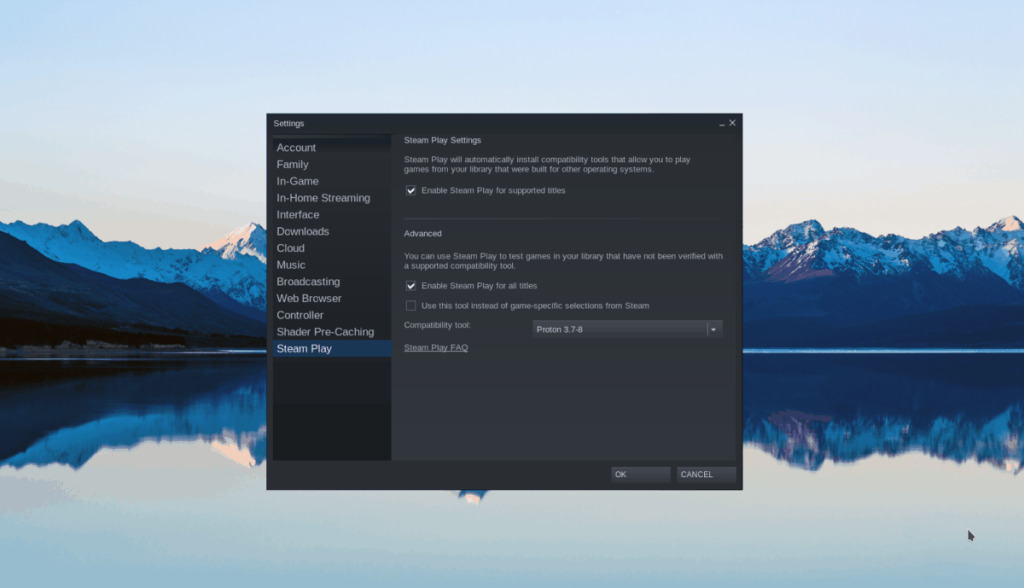
All'interno dell'area Steam, Play, seleziona sia la casella "Abilita Steam Play per i titoli supportati" sia la casella "Abilita Steam Play per tutti gli altri titoli". Infine, seleziona il pulsante "OK" per confermare le impostazioni.
Passaggio 2: trova il pulsante "Store" all'interno di Steam e seleziona la casella di ricerca. All'interno della casella di ricerca, digita "Arma 3" e premi il tasto Invio per visualizzare i risultati della ricerca.
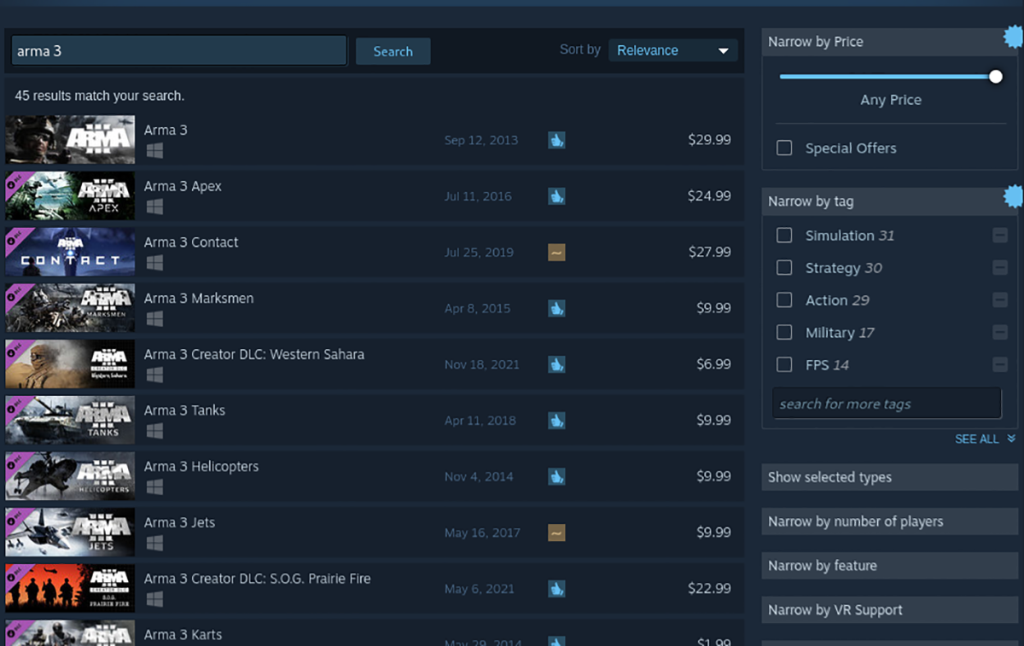
Guarda i risultati della ricerca per "Arma 3" e fai clic su di esso per accedere alla pagina Steam del gioco. Una volta atterrato sulla pagina Steam, individua il pulsante verde "Aggiungi al carrello" e fai clic su di esso con il mouse.
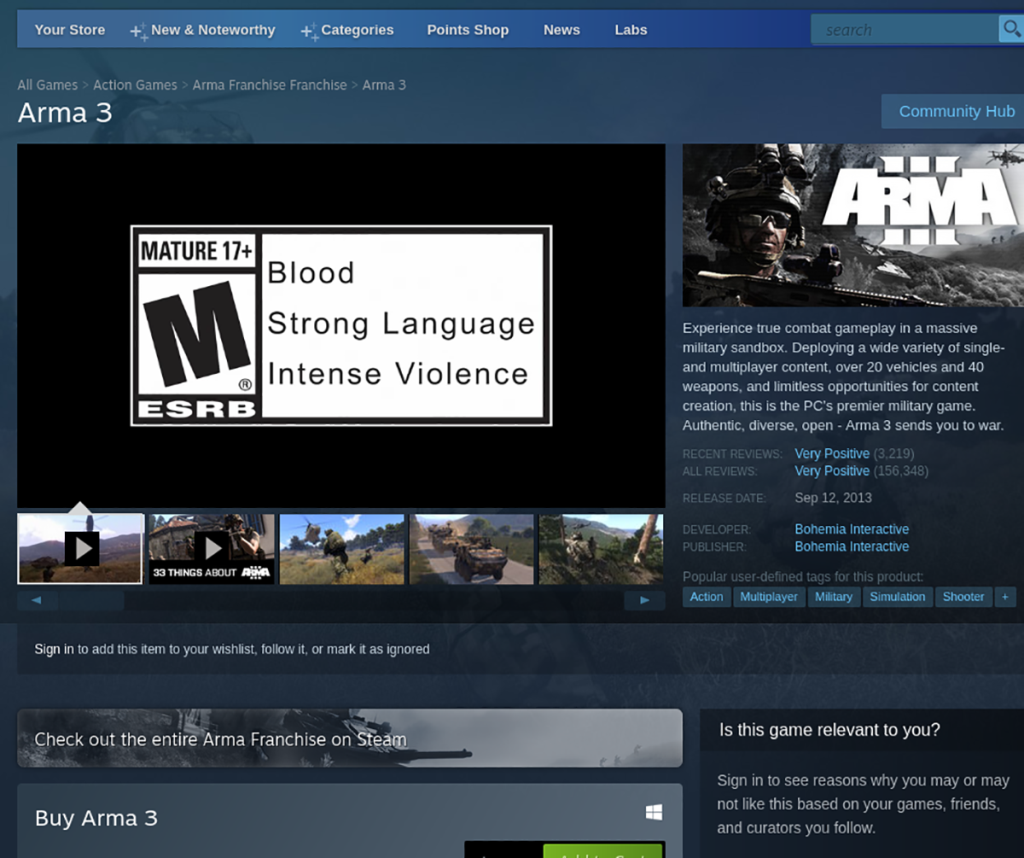
Passaggio 3: dopo aver fatto clic sul pulsante "Aggiungi al carrello", trova il tuo carrello Steam e procedi all'acquisto del gioco. Trova il pulsante "Libreria" e selezionalo per accedere alla tua libreria di giochi Steam quando hai acquistato il gioco.
Passaggio 4: all'interno della libreria dei giochi Steam, individua "Arma 3" e fai clic su di esso con il mouse. Quando hai selezionato "Arma 3", trova il pulsante blu "INSTALLA" e selezionalo con il mouse.
Selezionando il pulsante blu "INSTALLA" si avvierà il processo di download per Arma 3. Il download di questo gioco richiederà un po' di tempo. Al termine del processo, il pulsante blu "INSTALLA" diventerà un pulsante verde "RIPRODUCI".

Seleziona il pulsante verde "PLAY" per avviare Arma 3. Buon divertimento!
Driver Nvidia
Alcune persone che usano Nvidia su Linux hanno riferito che Arma 3 non funziona molto bene con i driver più recenti. Per ottenere i migliori risultati, prova a provare una versione precedente dei driver Nvidia sul tuo PC Linux.
Controlla facilmente i computer della tua rete con KontrolPack. Collega e gestisci computer con sistemi operativi diversi senza sforzo.
Vuoi eseguire automaticamente alcune attività ripetute? Invece di dover cliccare manualmente più volte su un pulsante, non sarebbe meglio se un'applicazione...
iDownloade è uno strumento multipiattaforma che consente agli utenti di scaricare contenuti senza DRM dal servizio iPlayer della BBC. Può scaricare video in formato .mov.
Abbiamo trattato le funzionalità di Outlook 2010 in modo molto dettagliato, ma poiché non verrà rilasciato prima di giugno 2010, è tempo di dare un'occhiata a Thunderbird 3.
Ogni tanto tutti abbiamo bisogno di una pausa, se cercate un gioco interessante, provate Flight Gear. È un gioco open source multipiattaforma gratuito.
MP3 Diags è lo strumento definitivo per risolvere i problemi nella tua collezione audio musicale. Può taggare correttamente i tuoi file mp3, aggiungere copertine di album mancanti e correggere VBR.
Proprio come Google Wave, Google Voice ha generato un certo fermento in tutto il mondo. Google mira a cambiare il nostro modo di comunicare e poiché sta diventando
Esistono molti strumenti che consentono agli utenti di Flickr di scaricare le proprie foto in alta qualità, ma esiste un modo per scaricare i Preferiti di Flickr? Di recente siamo arrivati
Cos'è il campionamento? Secondo Wikipedia, "È l'atto di prendere una porzione, o campione, di una registrazione sonora e riutilizzarla come strumento o
Google Sites è un servizio di Google che consente agli utenti di ospitare un sito web sul server di Google. Ma c'è un problema: non è integrata alcuna opzione per il backup.



![Scarica FlightGear Flight Simulator gratuitamente [Divertiti] Scarica FlightGear Flight Simulator gratuitamente [Divertiti]](https://tips.webtech360.com/resources8/r252/image-7634-0829093738400.jpg)




